مائیکروسافٹ ونڈوز لیپ ٹاپ یا ڈیسک ٹاپ پر ایکس بکس جوڑنا اور استعمال کرنا آسان ہے لیکن حال ہی میں آن لائن سپورٹ فورمز پر گیمرز کے ذریعہ متعدد بار یہ اطلاع ملی ہے کہ وائرلیس ایکس بکس ون کنٹرولر ونڈوز 10 پر ایک پن شروع کرنے کے لئے کہہ رہا ہے حالانکہ انہوں نے اس کو ترتیب نہیں دیا ہے۔ . اس سے محفل کے ل an ایک ناخوشگوار تجربہ پیدا ہوتا ہے جس سے انہیں اپنے کھیل کھیلنے پر پابندی لگتی ہے۔

ایکس بکس پن کا اشارہ
وائرلیس ایکس بکس ون کنٹرولر کو پن کی ضرورت کی کیا وجہ ہے؟
ہم نے صارف کے تاثرات اور تکنیکی حکام کا تفصیلی جائزہ لینے کے بعد اس پریشانی کی کچھ وجوہات درج کی ہیں۔ یہ مسئلہ مندرجہ ذیل وجوہات میں سے کسی کی وجہ سے پیدا ہوسکتا ہے۔
- فرسودہ آلہ کار ڈرائیور: یہ آپ کے کمپیوٹر / لیپ ٹاپ کے ساتھ ایکس بکس ون کنٹرولر کے جوڑی کے امور کے پیچھے سب سے عام وجہ ہے۔ روایتی کنٹرولرز کے برعکس ، ایکس بکس کنسول کو دستی طور پر اپ ڈیٹ کرنے کی ضرورت ہے۔ لہذا جب آلہ کے ڈرائیور پرانے ہوجاتے ہیں تو وہ آلہ کی مناسب جوڑی میں رکاوٹ بنتے ہیں جس کے نتیجے میں پن طلب کرتے ہیں۔ چونکہ وہ ونڈوز 10 کے ساتھ مماثل نہیں ہیں۔
- مختلف بلوٹوتھ ڈونگلے: آپ کے ونڈوز 10 پی سی سے ایکس بکس وائرلیس کنٹرولر کو مربوط کرنے کے ل you ، آپ کو ونڈوز کے لئے خاص طور پر ایکس بکس وائرلیس اڈاپٹر رکھنے کی ضرورت ہے۔ بہت سے لیپ ٹاپ میں یہ انبلٹ ہوتا ہے۔ لیکن اگر آپ اسے اپنے عام بلوٹوت اڈاپٹر سے مربوط کرنے کی کوشش کر رہے ہیں تو یہ مربوط نہیں ہوگا اور غلطی نہیں دکھائے گا۔
- پرانا بلوٹوتھ ڈرائیور: اگر یہ کوئی پن مانگ رہا ہے تو ، پھر آپ کے بلوٹوتھ ڈرائیوروں کی عمر پرانی ہوسکتی ہے۔ یہ ایک پن کا اشارہ کرے گا اگر مشین کا بلوٹوتھ ہارڈویئر ورژن کافی نیا نہیں ہے یا کسی ہارڈ ویئر کی ناکامی ہے کیونکہ V3.0 سے کم بلوٹوت ایک کمپیوٹر سے رابطہ قائم کرنے کے لئے ایکس بکس کنٹرولر کے لئے مناسب نہیں ہے۔
- پرانا ونڈوز ورژن: ونڈوز 10 کو اربوں افراد دنیا بھر میں استعمال کرتے ہیں اور یہ وہاں کا جدید ترین آپریٹنگ سسٹم ہے لیکن بالکل دوسرے آپریٹنگ سسٹم کی طرح ، بعض اوقات ان کے پرانے ورژن کے ساتھ بھی دشواریوں کا سامنا کرنا پڑتا ہے۔ چونکہ پرانے ونڈوز 10 ورژن میں Xbox One کنٹرولر کو مناسب طریقے سے جوڑنے میں دشواری پیش آسکتی ہے۔
حل 1: XBOX کنٹرولر کو دوبارہ ترتیب دیں
یہ حل انٹرنیٹ پر کئی فورمز پر پوسٹ کیا گیا ہے اور بہت ساری محفل نے اطلاع دی ہے کہ اس حل نے ان کے لئے بالکل کام کیا ہے۔ اس حل میں ہم آپ کے Xbox One وائرلیس کنٹرولر کو جو PIN اشارہ دکھا رہے ہیں اسے ہٹانے کے لئے اسے دوبارہ ترتیب دینے جا رہے ہیں۔ صحیح طریقے سے کرنے کے لئے ، ان مراحل پر عمل کریں:
- دبائیں اور پکڑو ایکس بکس بٹن کنٹرولر پر 6 سیکنڈ کے لئے بجلی بند.
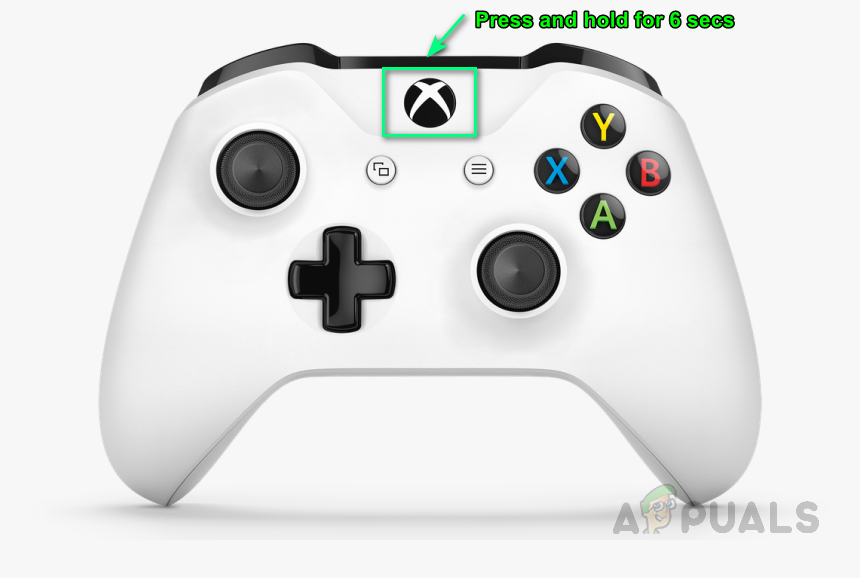
پاور آف آف کنٹرولر
- دبائیں ایکس بکس بٹن دوبارہ اقتدار میں

کنٹرولر پر پاور کرنا
- جڑیں ونڈوز 10 کیلئے تجویز کردہ USB کیبل یا ایکس بکس وائرلیس اڈاپٹر استعمال کرکے آپ کے کمپیوٹر پر آپ کا ایکس بکس وائرلیس کنٹرولر۔
اس سے آپ کی پریشانی ٹھیک ہوجائے۔ اگر نہیں تو ، درج ذیل حلوں کے ساتھ آگے بڑھیں۔
حل 2: بلوٹوتھ ڈونگلے / وائرلیس اڈاپٹر ڈرائیورز کو اپ ڈیٹ کریں
اگر آپ کا آلہ یعنی آپ کا کمپیوٹر / لیپ ٹاپ بلوٹوتھ رابطے کے لئے جدید ترین ڈرائیوروں سے لیس نہیں ہے تو بھی مسئلہ پیدا ہوسکتا ہے۔ اس حل میں ، ہم دستی طور پر ڈیوائس ڈرائیورز کو اپ ڈیٹ کرنے جارہے ہیں۔ ان کو صحیح طریقے سے اپ ڈیٹ کرنے کے لئے ان اقدامات پر عمل کریں:
- کلک کریں شروع کریں ، ٹائپ کریں ڈیوائس اور منتخب کریں آلہ منتظم .
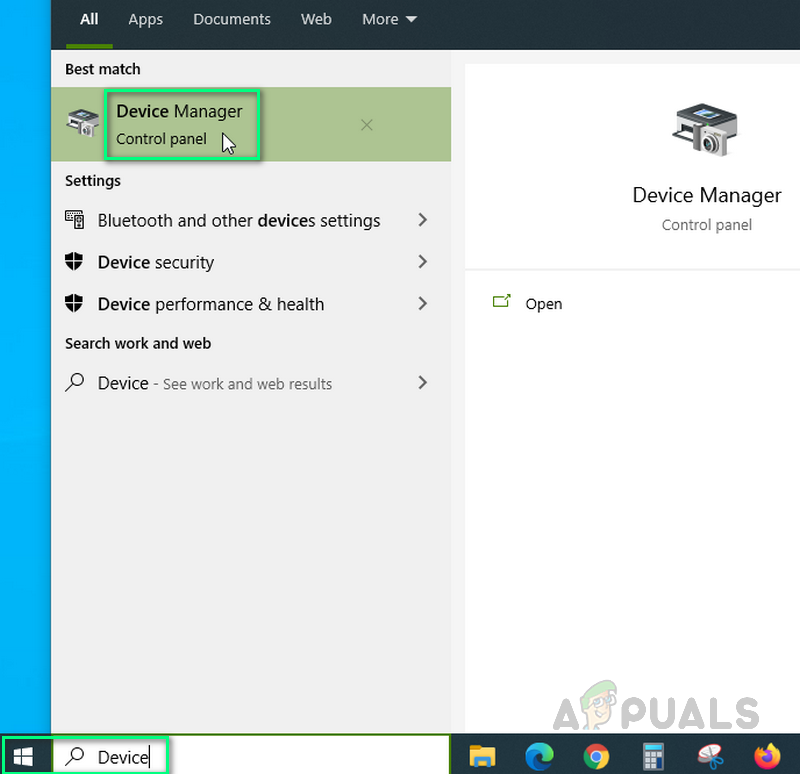
اوپننگ ڈیوائس منیجر
- منتخب کریں بلوٹوتھ فہرست میں سے ، اس پر دائیں کلک کریں اور منتخب کریں ڈرائیوروں کو اپ ڈیٹ کریں .
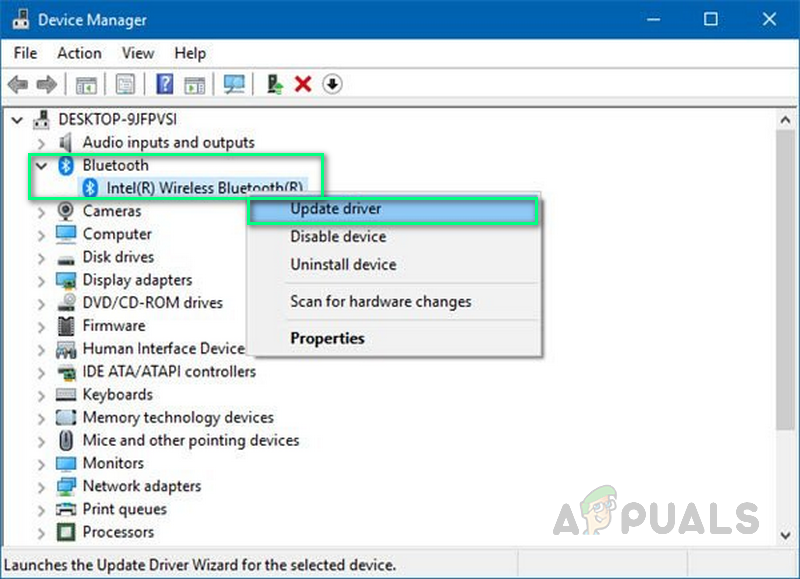
بلوٹوتھ ڈرائیورز کی تازہ کاری
- اب اپنے کنٹرولر کو مربوط کرنے کی کوشش کریں اور یہ ٹھیک سے کام کرے گا۔ اس سے آپ کی پریشانی ٹھیک ہوسکتی ہے۔
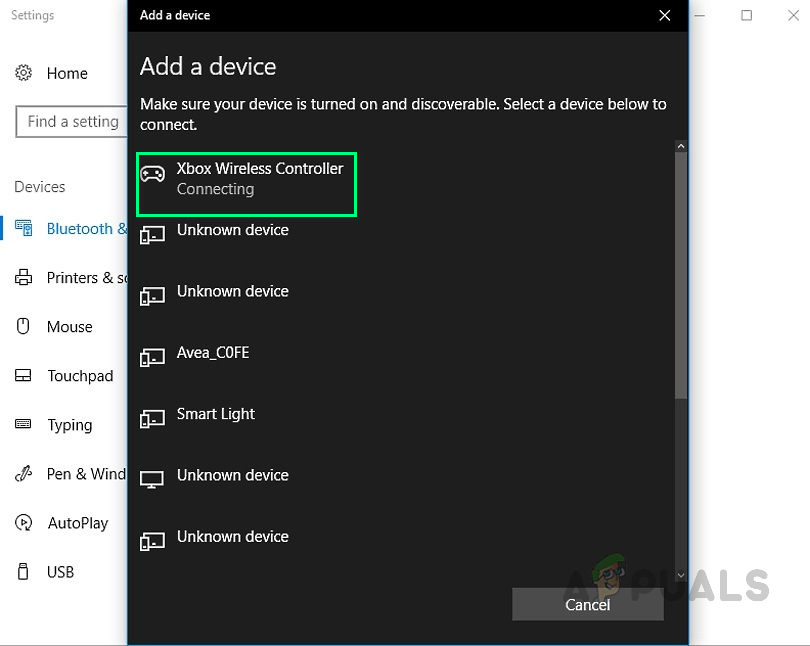
رابطہ قائم کرنے والا
اگر آپ ایک معیاری ڈونگلے استعمال کر رہے ہیں تو پھر آپ کو بھی اس مسئلے کا سامنا کرنے کا زیادہ تر امکان ہے - ہم نے باضابطہ XBOX وائرلیس اڈاپٹر کا استعمال کرکے یہ حل دیکھا ہے۔
حل 3: اپنے کنٹرولرز فرم ویئر کو اپ ڈیٹ کریں
اس حل میں ، ہم ایکس بکس ون کنٹرولر فرم ویئر کو اپ ڈیٹ کرنے جارہے ہیں کیونکہ پرانا ورژن خرابی کا سبب بن سکتا ہے۔ اسے صحیح طریقے سے کرنے کے لئے تین طریقے ہیں۔ اپنے پسندیدہ انداز میں تازہ کاری کے ل respective متعلقہ اقدامات پر عمل کریں: مائیکرو USB کیبل کے ذریعے اپ ڈیٹ کریں:
- دبائیں اور پکڑو ایکس بکس بٹن اسے آف کرنے کیلئے کنٹرولر پر۔ ایک بار اس کے آف ہوجانے پر ، اسے کچھ منٹ کے لئے اسی حالت میں رکھیں۔ آپ بیٹری پیک بھی اتار سکتے ہیں ، اور اسے کچھ منٹ کے لئے چھوڑ سکتے ہیں۔
- دبائیں ایکس بکس بٹن دوبارہ اقتدار میں
- اب آپ سے جڑیں ایکس بکس ون وائرلیس کنٹرولر ڈرائیوروں کو اپ ڈیٹ کرنے کے لئے USB کیبل کا استعمال کرتے ہوئے ایکس بکس پر۔
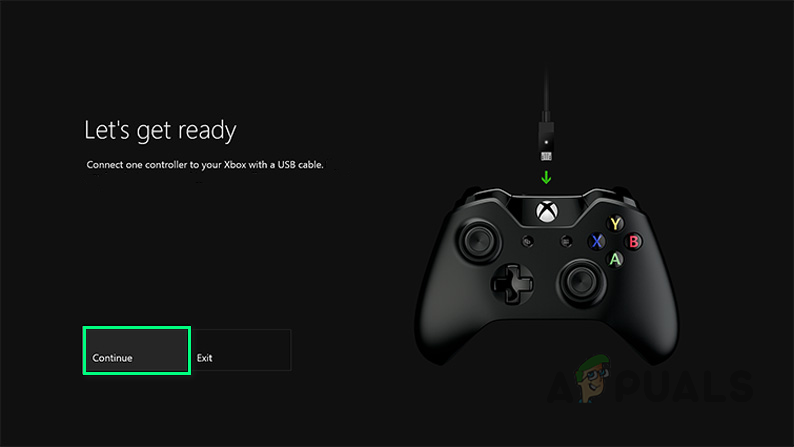
کنٹرولر کو USB کیبل سے مربوط کرنا
- دستی طور پر تازہ کاریوں کی جانچ پڑتال کے ل its ، اسے کھولیں ترتیبات> کنایکٹ اور آلات> آلات اور لوازمات> اپنے کنٹرولر کا انتخاب کریں اور اپ ڈیٹ کریں۔
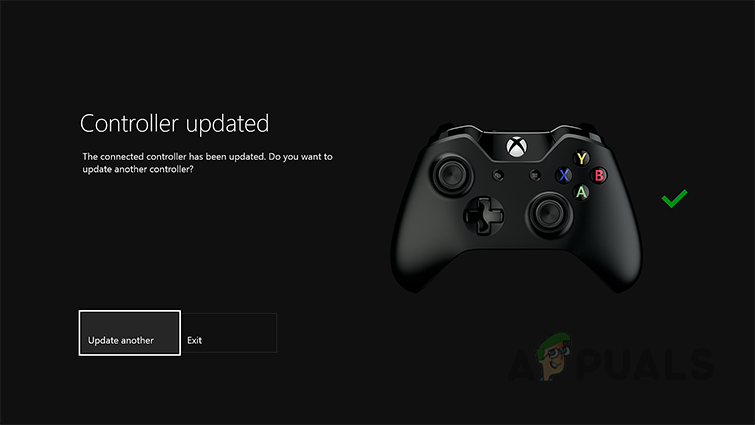
فرم ویئر کو اپ ڈیٹ کرنا
- دوبارہ شروع کریں اپنے پی سی اور اپنے ایکس بکس کنٹرولر کو بلوٹوتھ سے مربوط کرنے کی کوشش کریں۔
- اب اپنے کنٹرولر کو مربوط کرنے کی کوشش کریں تاکہ یہ آپ کی پریشانی کو حل کر سکے۔
پی سی کے ذریعے اپ ڈیٹ کریں:
- ڈاؤن لوڈ کریں ایکس بکس لوازمات ایپ سے مائیکروسافٹ اسٹور .
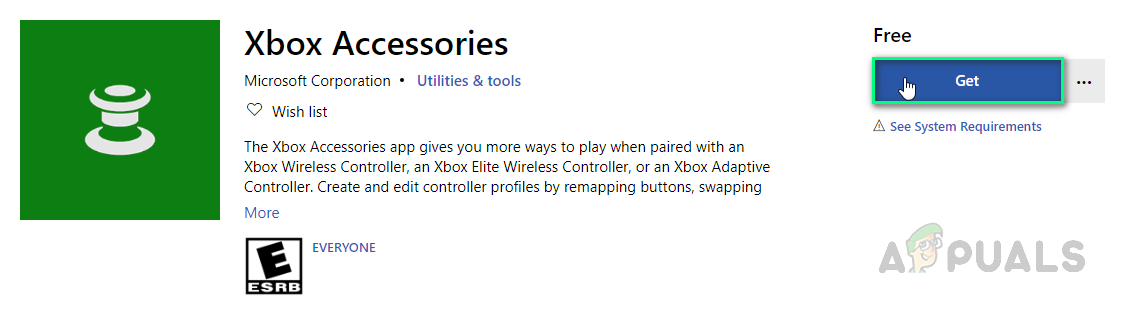
ایپلی کیشن ڈاؤن لوڈ کرنا
- کھولو ایکس بکس لوازمات ایپ .
- آپ سے رابطہ قائم کریں ایکس بکس ون وائرلیس کنٹرولر ونڈوز کے لئے USB کیبل یا ایکس بکس وائرلیس اڈاپٹر استعمال کرکے۔
- انسٹال کریں اپ ڈیٹ.
- اب اپنے کنٹرولر کو مربوط کرنے کی کوشش کریں۔ اس سے آپ کی پریشانی ٹھیک ہوسکتی ہے۔
وائرلیس سے اپ ڈیٹ کریں:
- دبائیں ایکس بکس بٹن گائیڈ کھولنے کے لئے
- منتخب کریں پروفائل اور سسٹم> ترتیبات> ڈیوائسز اور اسٹریمنگ> لوازمات .
- منتخب کریں ایکس بکس ون وائرلیس کنٹرولر آپ کو اپ ڈیٹ کرنا چاہتے ہیں
- چیک کریں فرم ویئر ورژن اپنے ایکس بکس کنٹرولر کے ل.۔
- منتخب کریں اپ ڈیٹ اور پھر ان کو حاصل کرنا جاری رکھیں۔
- اب اپنے کنٹرولر کو مربوط کرنے کی کوشش کریں۔ اس سے آپ کی پریشانی ٹھیک ہوسکتی ہے۔
حل 4: ایکس بکس وائرلیس اڈاپٹر استعمال کریں
اگر آپ اپنا عام بلوٹوتھ اڈاپٹر استعمال کر رہے ہیں اور رابطہ قائم کرنے کی کوشش کر رہے ہیں تو یہ مسئلہ بھی پیدا ہوسکتا ہے۔ اڈاپٹر پرانا ہوسکتا ہے یا اس کا ورژن کم ہوسکتا ہے۔ کیونکہ کنٹرولر v4.0 یا اس سے اوپر کے بلوٹوت ڈونگل کی حمایت کرتا ہے۔ ایکس بکس مستحکم کنکشن حاصل کرنے کے ل specifically خاص طور پر ونڈوز 10 کے ل its اپنے کنٹرولر کے لئے اپنے سرشار وائرلیس اڈاپٹر کی سفارش کرتا ہے۔ اس سے آپ کی پریشانی ٹھیک ہوسکتی ہے۔ نوٹ: کچھ صارفین نے اطلاع دی ہے کہ انہوں نے کنٹرولر کو ایک مختلف پی سی میں جوڑنے کی کوشش کی ہے اور اس نے پن پوچھے بغیر کام کیا۔ پھر ، اسے طاقت سے فارغ کردیا اور اپنے ہی مطلوبہ پی سی میں واپس جانے سے مسئلہ حل ہوگیا۔
حل 5: ونڈوز 10 کو اپ ڈیٹ کریں
اگر مذکورہ بالا کوئی حل آپ کے لئے کارآمد نہیں ہوا ہے تو پھر اس مسئلے کی وجہ صوابدیدی ہوسکتی ہے۔ لہذا ، ونڈوز کا تازہ ترین ورژن بالکل انسٹال کرنے کے لئے ان اقدامات پر عمل کریں:
- کلک کریں شروع کریں ، ٹائپ کریں کھڑکیاں اپ ڈیٹ اور کلک کریں ونڈوز اپ ڈیٹ ترتیبات .
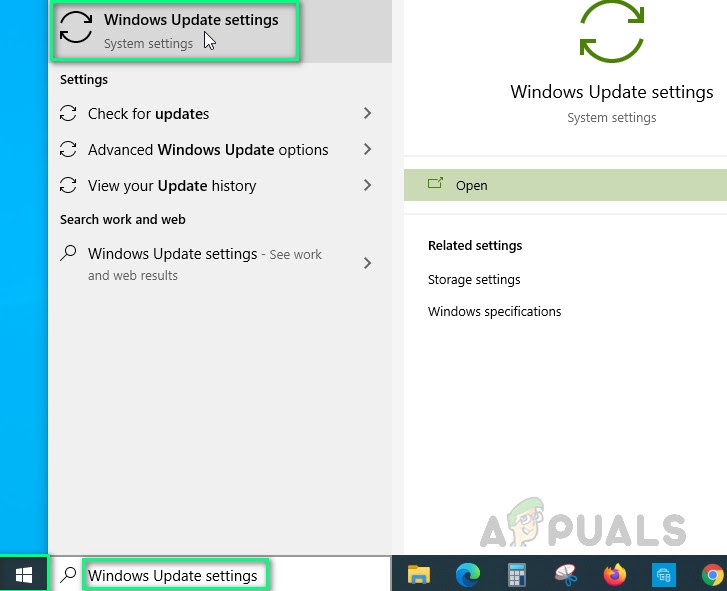
ونڈوز اپ ڈیٹ کی ترتیبات کھولنا
- اب کلک کریں چیک کریں کے لئے تازہ ترین.
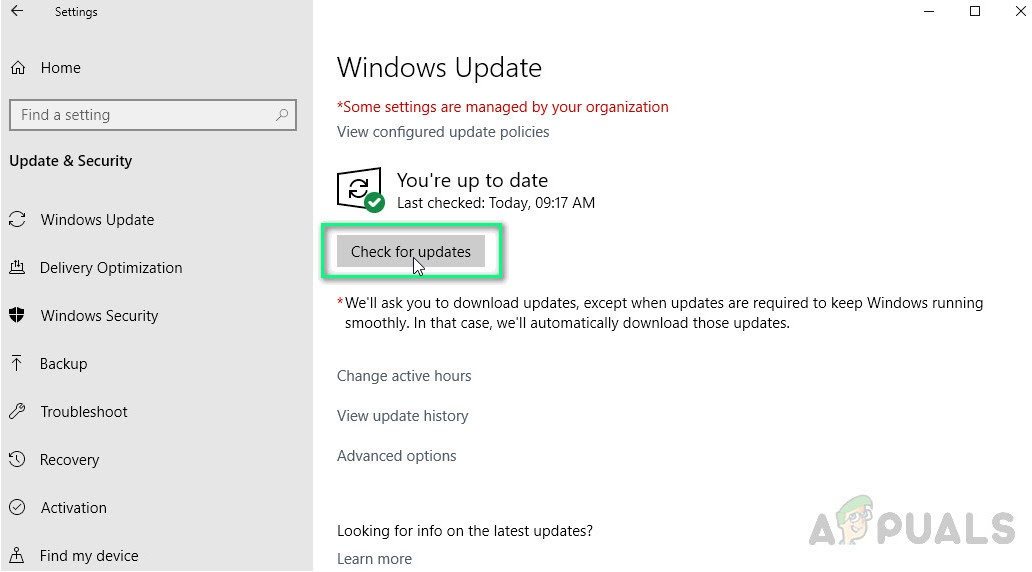
ونڈوز اپ ڈیٹس کی جانچ ہو رہی ہے
- کلک کریں ڈاؤن لوڈ اور انسٹال کریں ونڈوز کو تازہ ترین اپ ڈیٹ انسٹال کرنے دیں۔
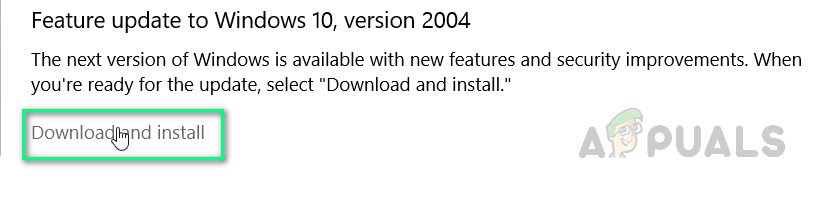
ونڈوز اپ ڈیٹس انسٹال کرنا
- دوبارہ شروع کریں آپ کا کمپیوٹر اور آپ کا کھیل۔ اس سے آخر کار آپ کی پریشانی دور ہوجائے۔
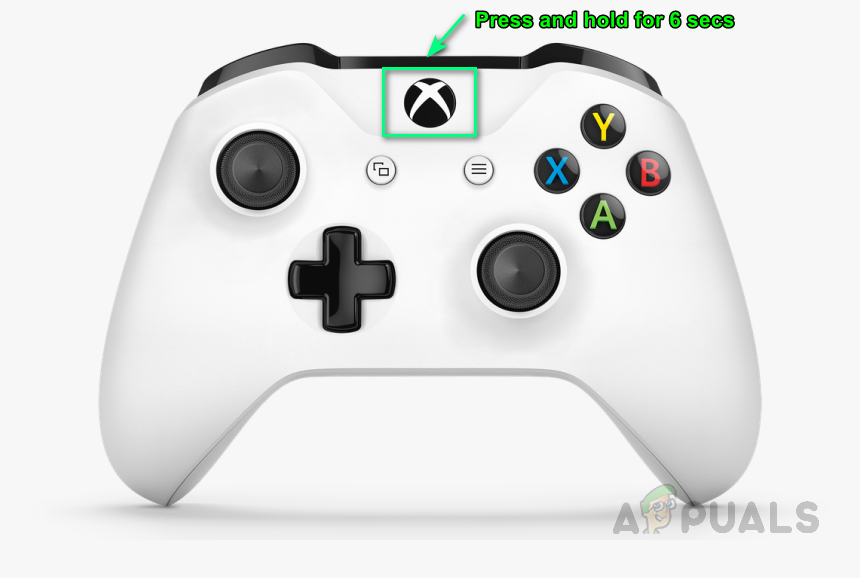

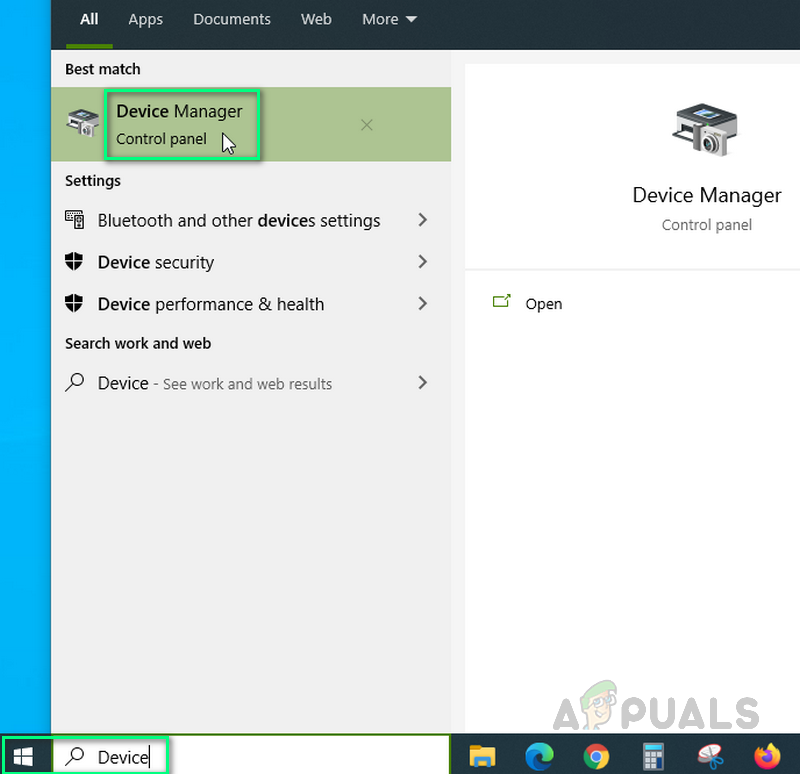
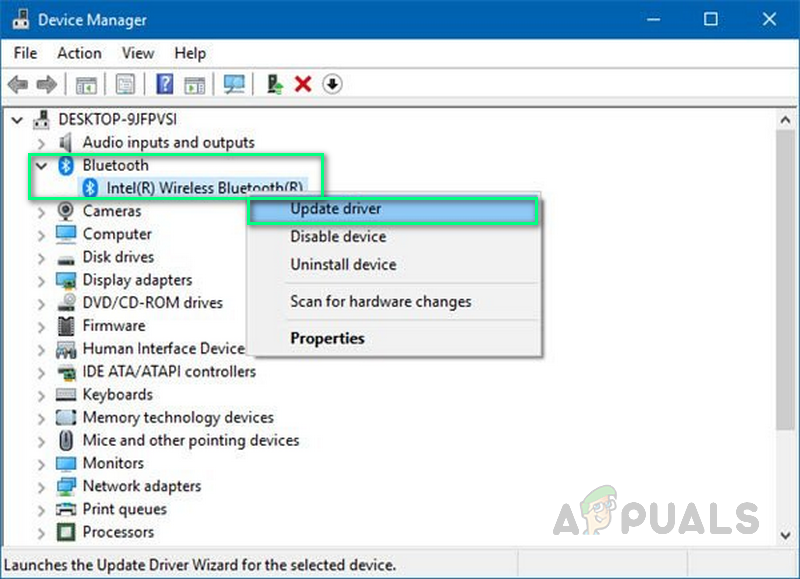
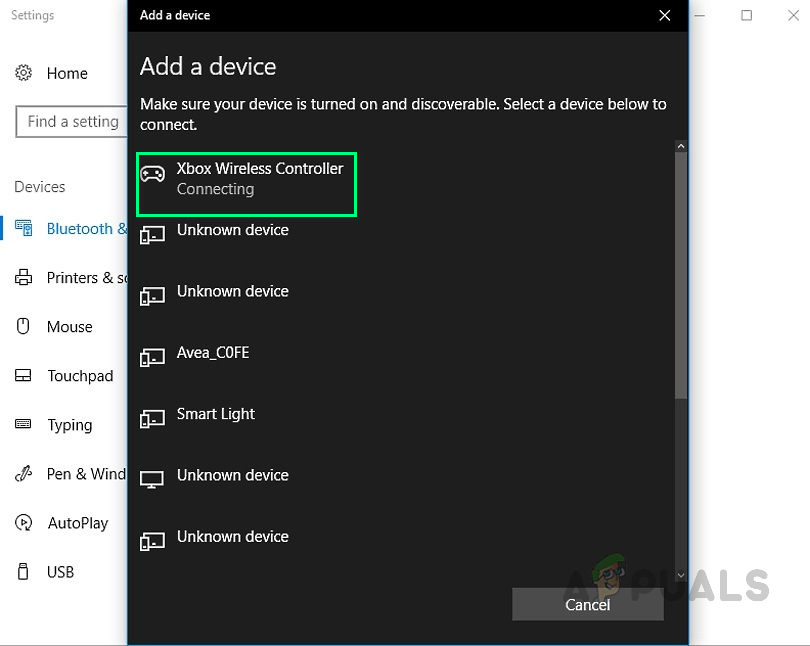
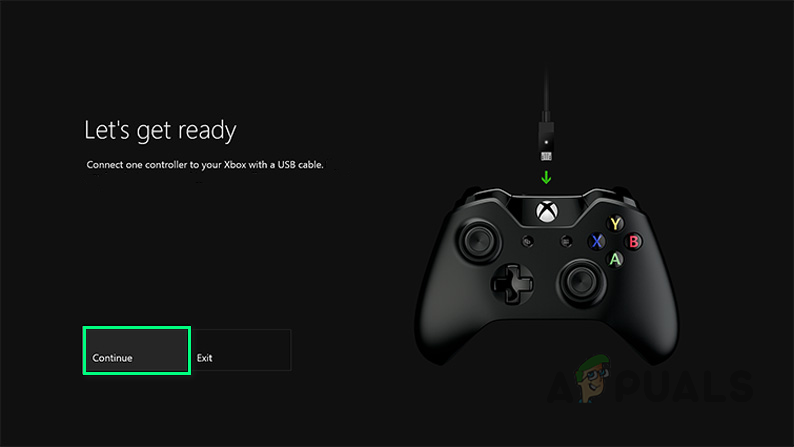
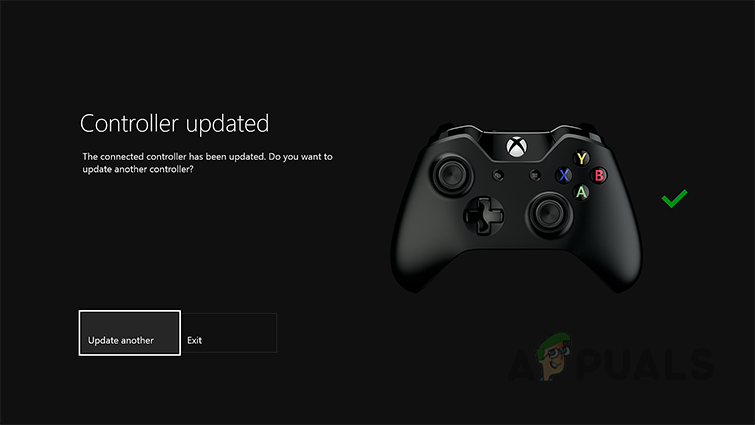
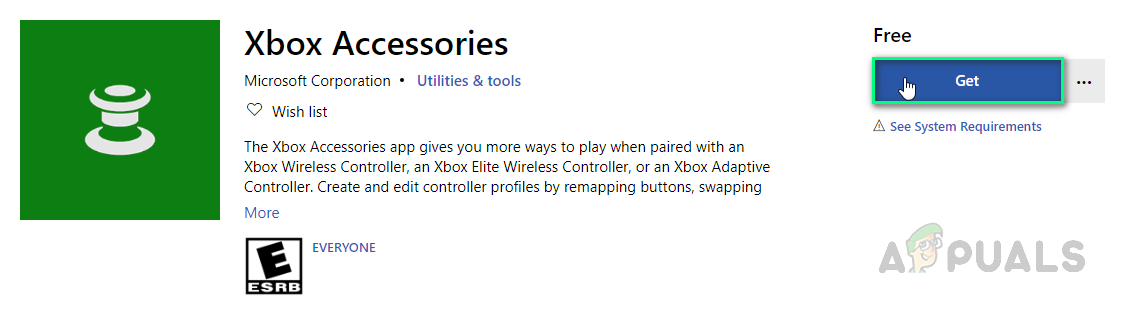
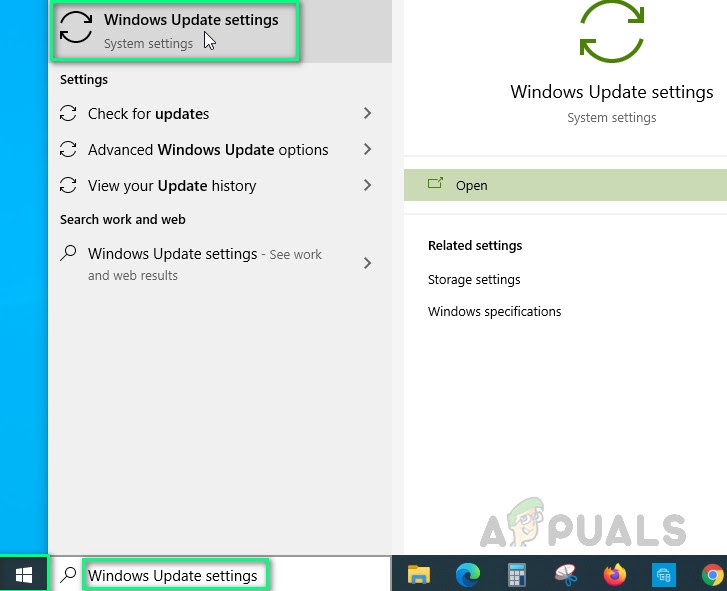
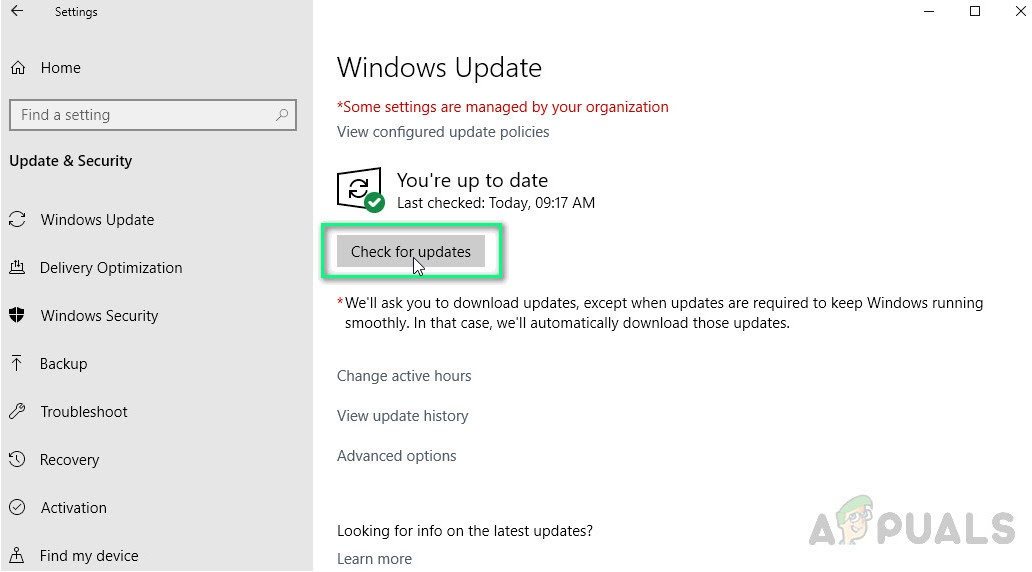
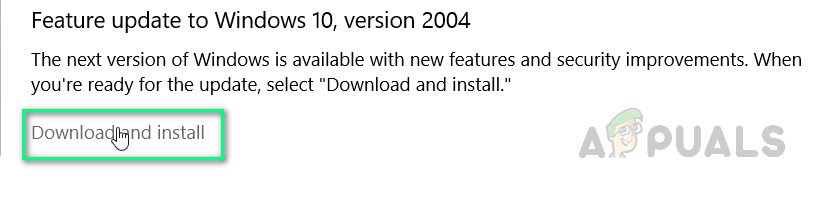

![[تازہ کاری] ٹویٹر نے واضح کیا کہ اگلے ماہ سے کن ‘غیر فعال’ اکاؤنٹس کو حذف کرنے کے لئے نشان زد کیا جائے گا](https://jf-balio.pt/img/news/00/twitter-clarifies-about-which-inactive-accounts-will-be-marked.png)




















![[FIX] ‘لابی میں شامل ہونے میں ناکام‘ کسی انسان کے اسکائی میں غلطی](https://jf-balio.pt/img/how-tos/65/failed-join-lobby-error-no-man-s-sky.png)
